¿Es posible añadir audio a un video en Mac? Hace poco me pasá de Windows 10 a macOS y no sabía mucho sobre esta última.¿Existe alguna herramienta adecuada y fácil de usar que permita ajustar el sonido de una presentación de video?
Los usuarios prefieren los videos a otros medios de comunicación para recibir información. Esto se debe a que los videos facilitan el proceso de aprendizaje. Sin embargo, las cosas no son tan sencillas, ya que se necesita mucho esfuerzo para crear y tambián publicar un video. Sin música, no podrías transmitir toda la historia o el mensaje que hay detrás del video. Para incluir el sonido adecuado en un video, necesitas un buen editor de video. Sin embargo, para los usuarios de Mac, elegir la herramienta adecuada puede necesitar mucho esfuerzo. Aunque macOS es un sistema muy popular, no existen muchos editores de video fáciles de usar específicos para esta plataforma.
Por suerte, nosotros sí conocemos los 10 programas mejor valorados para Mac. En este artículo tambián te explicaremos cómo usar Mac para añadir audio a un video.
Parte 1. Las 10 mejores y más recomendadas herramientas para añadir audio a un video en Mac
Vamos a develar todos los detalles de las aplicaciones más populares y potentes que te permitirán añadir audio a un video en Mac. Además, conocerás quá otras funciones ofrecen estas herramientas aparte de mezclar efectos de sonido.
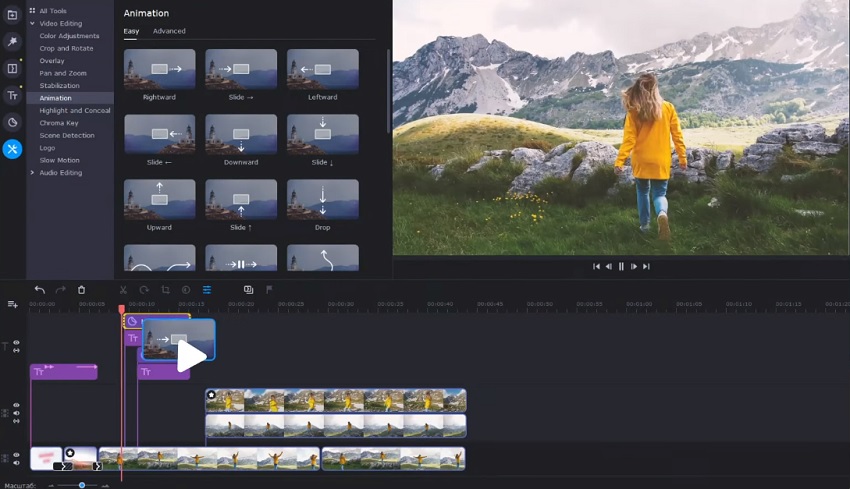
Tanto si vas a añadir un video como si vas a editar uno ya existente, Movavi para macOS es una excelente opción. El programa ofrece funciones de primera como conversión de archivos, screencasting, filtros especiales y transiciones.
Además, puedes descargar varios efectos desde su tienda oficial. Incluso te permite exportar tus videos en 4K. Además, ofrece numerosos tutoriales para que entiendas las funciones correctamente.
Ventajas:
- Está disponible en varios idiomas.
Desventajas:
- El precio no es asequible.
- La velocidad de renderizado no es lo suficientemente rápida.
- El programa no es compatible con algunos formatos populares, como H. 265.
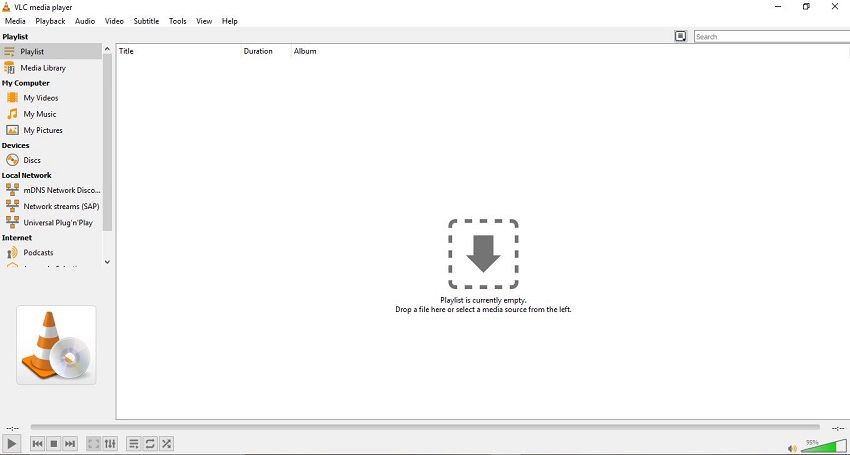
VLC es sin duda el reproductor multimedia más popular en todas las plataformas. Sin embargo, solo un pequeño porcentaje de personas sabe que ofrece prácticas funciones para editar archivos multimedia.
Una de ellas permite añadir sonido a los videos en Mac y Windows. Además, puedes aplicar efectos de audio y video al clip. Pero no solo eso, tambián permite crear con facilidad nuevos textos dentro de los archivos multimedia cargados. La conversión de archivos tambián está disponible si deseas cambiar el formato del video.
Ventajas:
- Es totalmente gratuito.
- El reproductor multimedia se actualiza con regularidad.
Desventajas:
- No tiene tantas funciones de edición como otros programas.
- Puede resultar difícil para los principiantes acceder a la interfaz de edición.
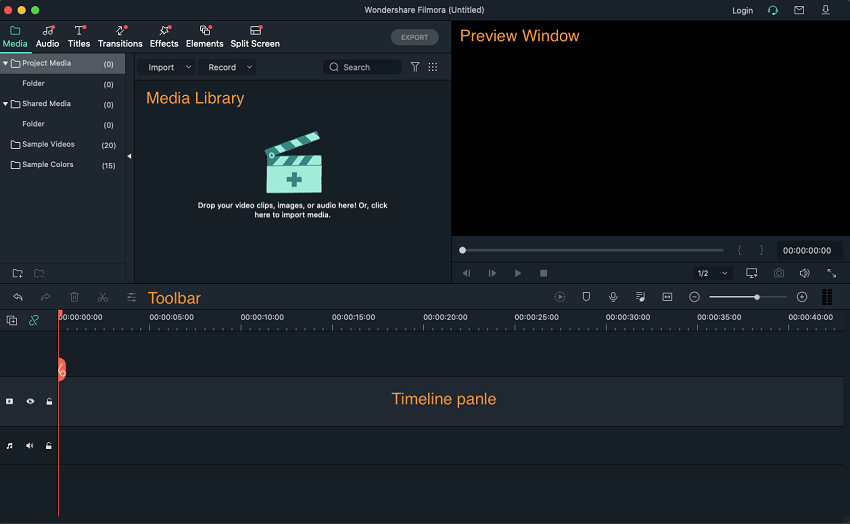
Filmora de Wondershare es uno de los editores de video de gama alta más reconocidos por los usuarios de Mac. Puedes utilizar la función de supresión de audio de la herramienta para que las narraciones de un video destaquen y sean más claras para el espectador.
En la interfaz de Filmora encontrarás miles de efectos disponibles para mejorar el video. Todas las funciones de edición conocidas están disponibles, incluyendo corrección de color, recorte y rotación del video.
Ventajas:
- Ofrece una buena relación calidad-precio.
- La herramienta es fácil de usar.
- Dispone de una excelente biblioteca de música.
Desventajas:
- Se necesitan muchos requisitos del sistema para que funcione sin problemas.
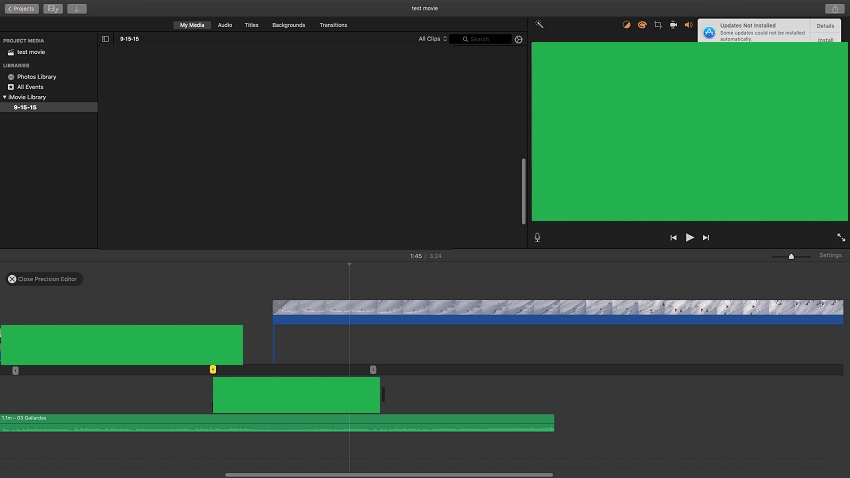
Si eres un nuevo usuario de macOS y no sabes por dónde empezar tu viaje de edición de video, utiliza iMovie. Es un producto especializado ofrecido por Apple para añadir efectos de sonido integrados, notas de audio y canciones al video.
Además, es de descarga gratuita y ofrece resolución 4K. Tambián cuenta con efectos de audio manuales. Una vez que termines de editar el video, puedes compartirlo directamente en los medios sociales para llegar a un público más amplio.
Ventajas:
- La interfaz es sencilla.
Desventajas:
- Los efectos de sonido son limitados.
- Tarda demasiado en descargar un clip editado.
- Los nuevos usuarios podrían encontrar dificultades a la hora de importar el video a la sección de edición.
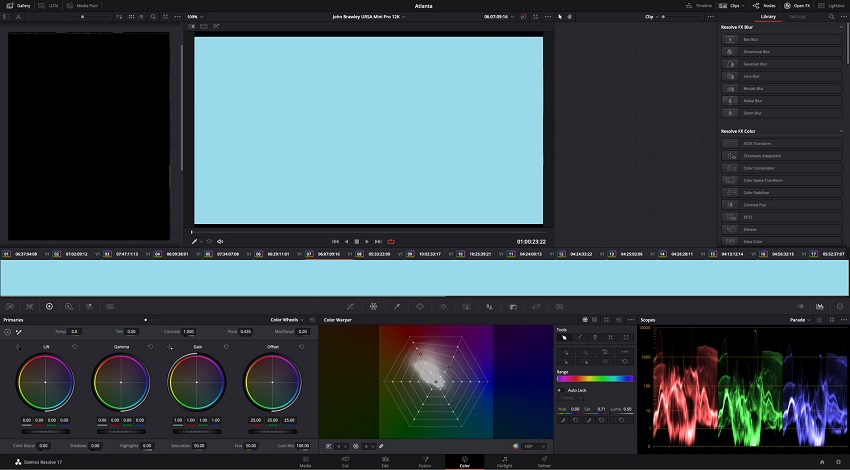
Si quieres dar un toque artístico a tus videos, no hay mejor opción que DaVinci Resolve para Mac. La herramienta ofrece un excelente nivel de etalonaje que no está disponible con ningún otro programa.
Además, cuenta con todas las funciones básicas y más potentes de edición de video, como recorte, filtros y transiciones. En cuanto a la edición de sonido, puedes aplicar varios efectos de sonido, añadir grabaciones y mezclar las notas de audio con precisión.
Ventajas:
- Dispone de una opción de prueba gratuita para probar la versión pro.
Desventajas:
- No es recomendable para equipos de gama baja.
- DaVinci Resolve no permite importar archivos MKV.
- Las funciones básicas son de difícil acceso.
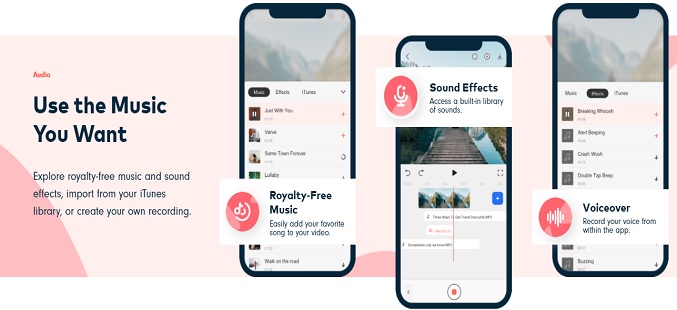
Final Cut Pro es un editor de video actualmente desarrollado por Apple. La plataforma ofrece muchas funciones para añadir con precisión archivos de audio o música al video y alinearlos de forma profesional. Puedes eliminar el ruido de fondo y ajustar el volumen fácilmente. Además, ofrece varios plugins para la compresión de audio y el ajuste del ecualizador.
Ventajas:
- Ofrece una de las interfaces más modernas para un editor de video.
Desventajas:
- La herramienta se bloquea durante el procesamiento de video.
- Es costosa.
- Algunos elementos, como el gestor de títulos, son muy restrictivos.
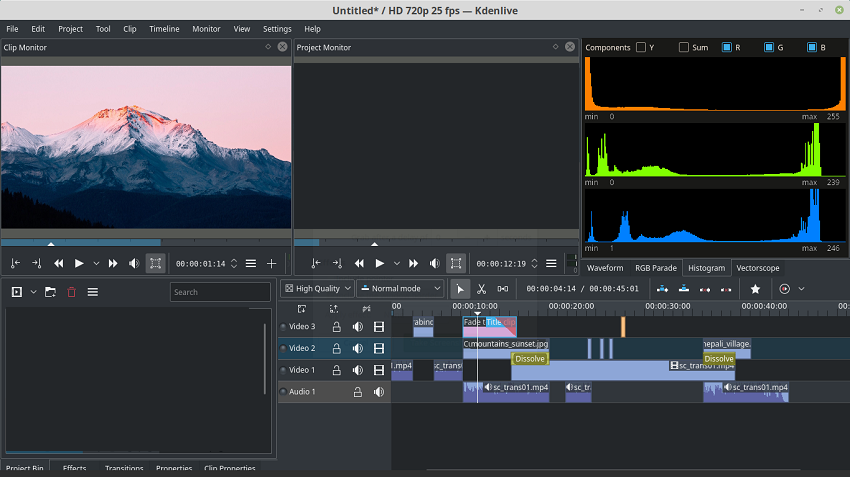
Kdenlive es una excelente opción si no quieres gastar demasiado. Puedes cargar varios videos en la línea de tiempo y editarlos todos a la vez. Tiene una interfaz sencilla que te permite mezclar archivos de audio en un instante. Además, ofrece todas las relaciones de aspecto estándar, como 16:9.
Ventajas:
- Es de código abierto y está disponible para todos los usuarios.
Desventajas:
- No es compatible con la edición de video multi-frame.
- La atención al cliente es deficiente y hasta nula.
- Los videos HD se rompen en la línea de tiempo de la herramienta.
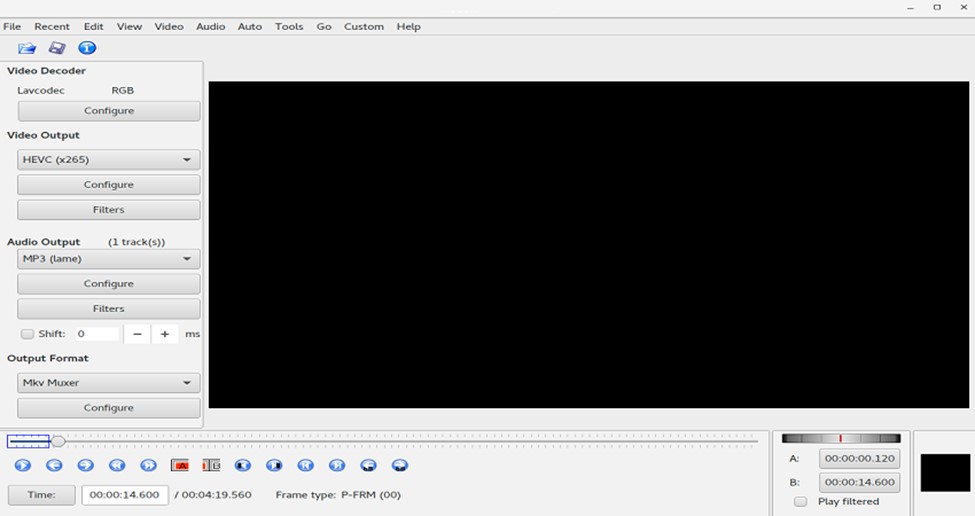
Es otra herramienta gratuita que soporta todas las últimas versiones de macOS y ofrece varios efectos, esquemas de color y filtros incorporados. Tambián puedes ajustar la velocidad de fotogramas del video y añadir cualquier efecto de sonido al archivo.
Ventajas:
- ¡Es gratuito!
Desventajas:
- Funciones limitadas.
- Interfaz anticuada.
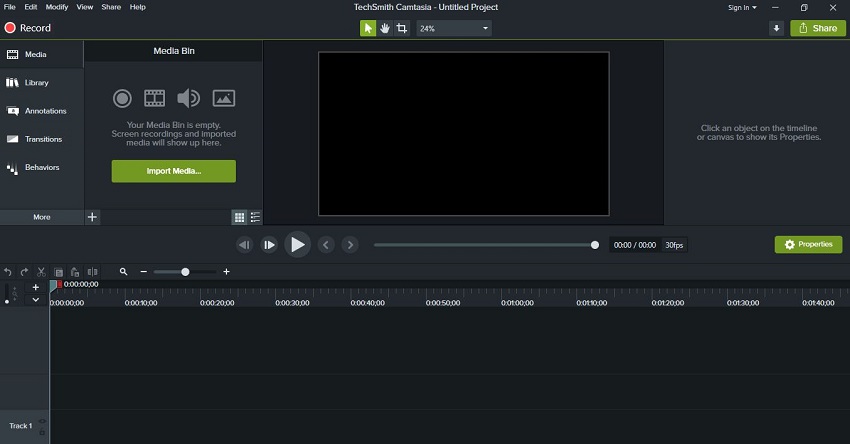
Aunque el nombre de Camtasia es sinónimo de grabación de pantalla en HD, no deja de ser un práctico editor de video. La herramienta incluye una completa biblioteca con pistas de música, transiciones, intros, outros y fondos animados.
Ventajas:
- Funciona en todas las plataformas de escritorio.
Desventajas:
- Es compatible con un número limitado de formatos de archivo.
- El periodo de prueba gratuita es de solo 30 días.
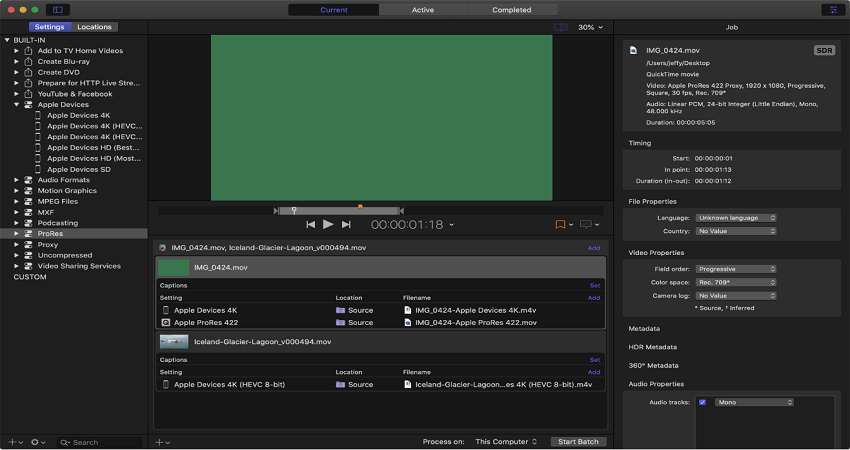
Compressor es otro de los mejores programas para añadir canciones y narraciones a un video en sistemas macOS. Permite insertar títulos en 3D y convertir clips a otros formatos de archivo.
Ventajas:
- Se integra con otros editores de video.
Desventajas:
- Espacio limitado para la edición de videos.
- No se recomienda la edición 4K con poca RAM.
Parte 2.¿Cómo añadir audio a un video en Mac? ¡No necesitas experiencia!
La herramienta más fácil de usar para añadir audio a un video en Mac: Online UniConverter
Los sistemas Mac son capaces de albergar programas de gama alta como el editor de video. Sin embargo, para los usuarios que suelen editar videos con frecuencia y no desean tener ningún programa en su escritorio, lo más recomendable es realizar el proceso de mezcla de audio y edición de video en línea.
Por eso te recomendamos utilizar Online UniConverter de Wondershare. El servicio es fácil de usar, ofrece un espacio creativo extraordinario y es compatible con todos los formatos de archivo de audio y video conocidos. Por si fuera poco, la plataforma no se limita a macOS. Funciona en todos los dispositivos, ya sea un smartphone o una PC con Windows.
La principal ventaja de utilizar Online UniConverter es que puedes llevar a cabo todo el proceso de mezcla de sonido en línea. Puedes subir archivos a la herramienta desde tus servicios de almacenamiento en la nube o YouTube y descargar el video directamente en tu cuenta de Google Drive o Dropbox.
Estas son las utilidades imprescindibles de Online UniConverter:
- Puede convertir archivos de audio y video.
- Este programa en línea tambián puede comprimir archivos multimedia sin párdida de calidad.
- Puede renderizar archivos a una velocidad 30 veces mayor.
- Tambián es un creador de presentaciones de diapositivas de primer nivel.
- El servicio en línea puede fusionar más de dos archivos de video en uno solo.
- Con Online UniConverter tambián puedes silenciar el video.
Estos son los tres sencillísimos pasos para añadir audio a un video en Mac usando Online UniConverter
Paso 1: Sube el clip a Online UniConverter
Solo tienes que utilizar el navegador de tu Mac y abrir la herramienta online. Accede a la función Añadir audio al video y haz clic en Elegir archivos para insertarlo en la plataforma.
Paso 2: Mezcla el archivo de audio con el video
Ahora, pulsa Añadir audio e importa el archivo de sonido o la canción a la interfaz. Recórtalo y cambia el formato de salida del video. Por último, selecciona Combinar para iniciar el proceso.
Paso 3: Descarga el archivo
Para terminar, guarda el video en tu Mac o en tu cuenta en la nube. Para ello, haz clic en el botón Descargar. Tambián puedes reproducir el archivo editado en línea para revisar el resultado de la edición.
Ahora ya sabes cómo añadir audio a un video en Mac con Online UniConverter, y es extremadamente fácil.
Parte 3. Conclusión
Ahora ya sabes cómo añadir audio a un video en Mac y quá herramienta puedes utilizar para garantizar un proceso de edición eficiente. Cada plataforma ofrece un conjunto único de prestaciones, pero tambián tienen limitaciones específicas. Algunas son demasiado caras o complejas para los novatos. En ese caso, sugerimos utilizar Online UniConverter, una herramienta confiable y que ofrece todas las funciones principales de forma gratuita para hacer un video con audio de gran calidad.






